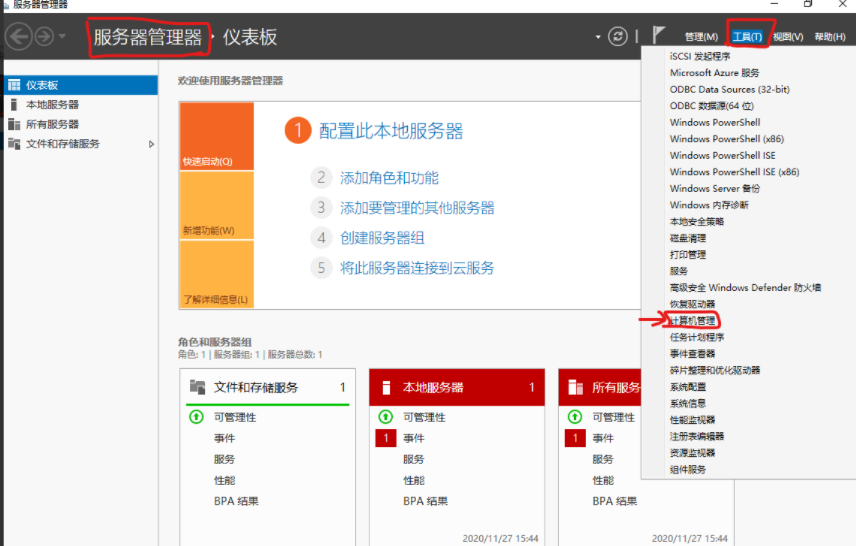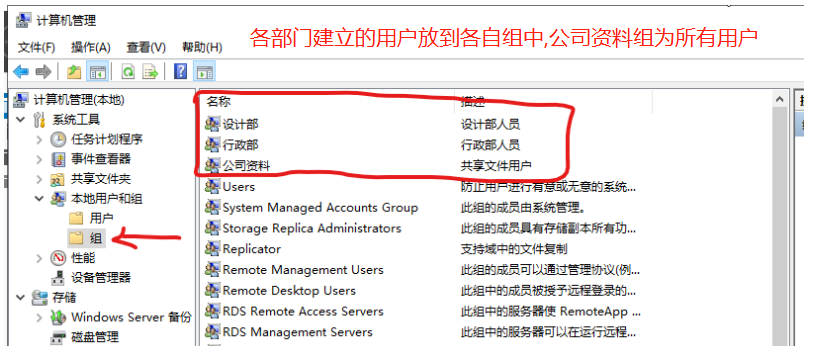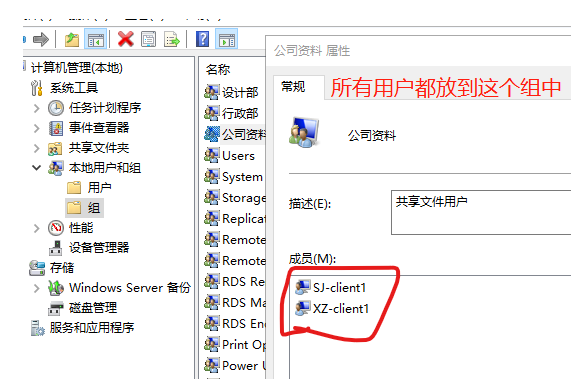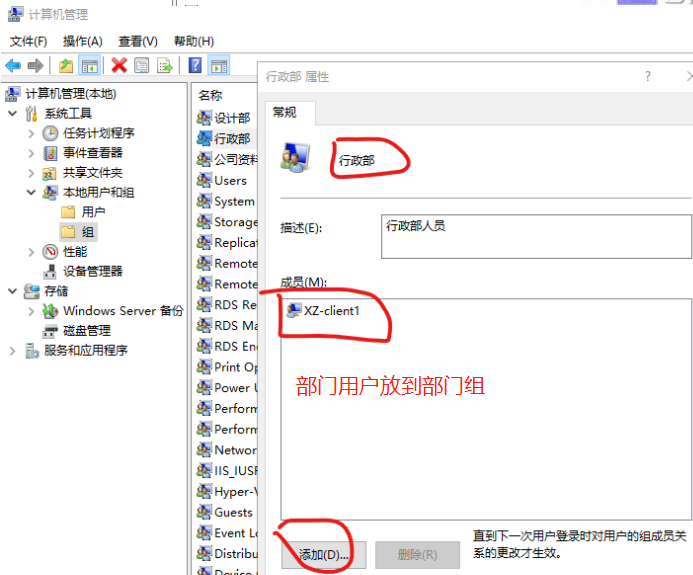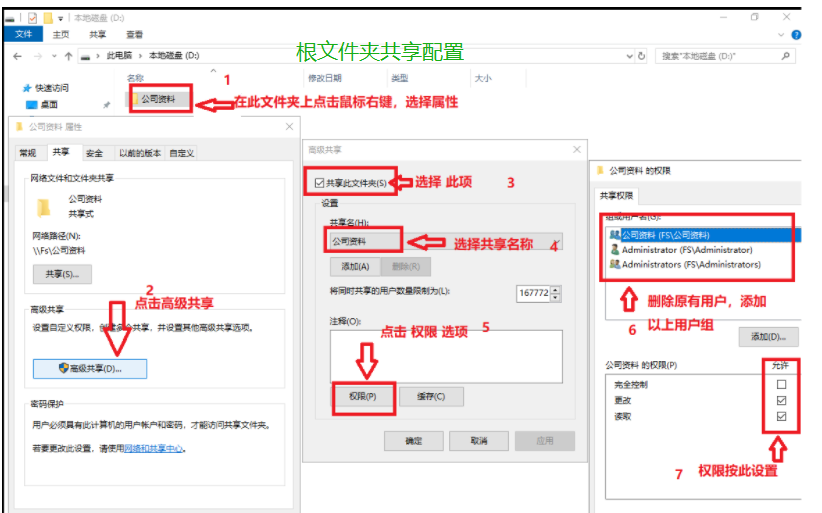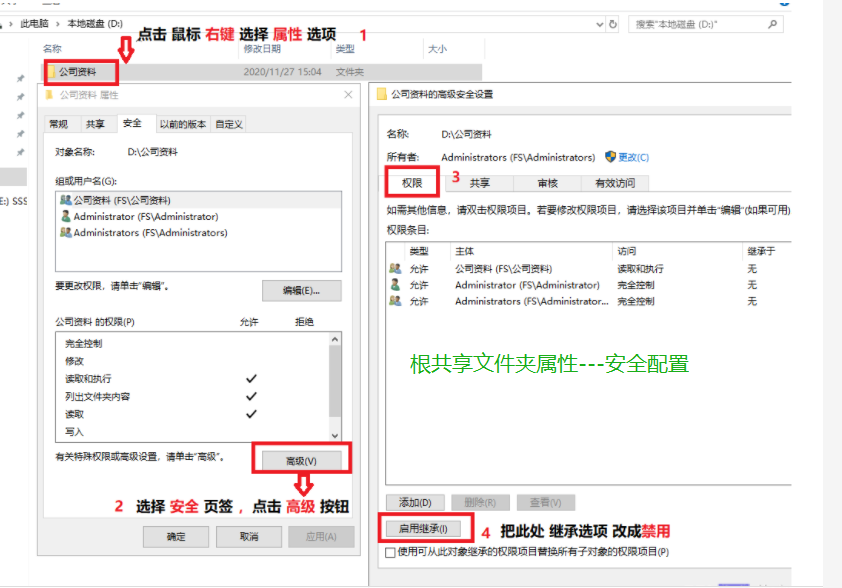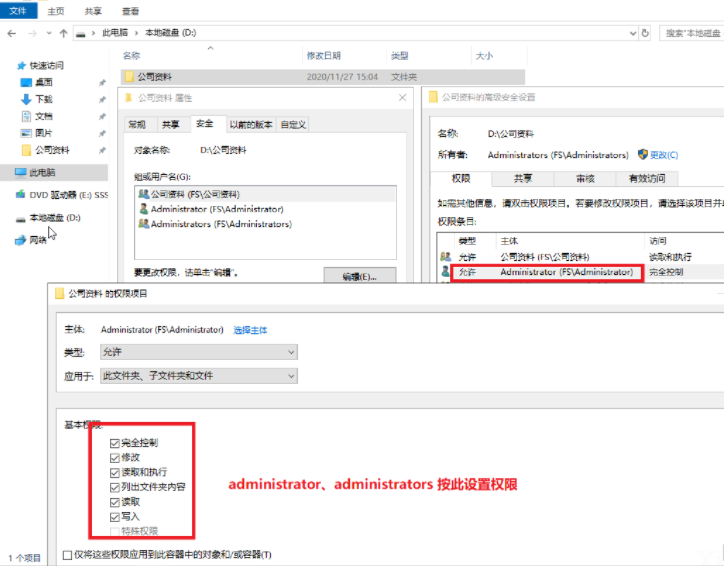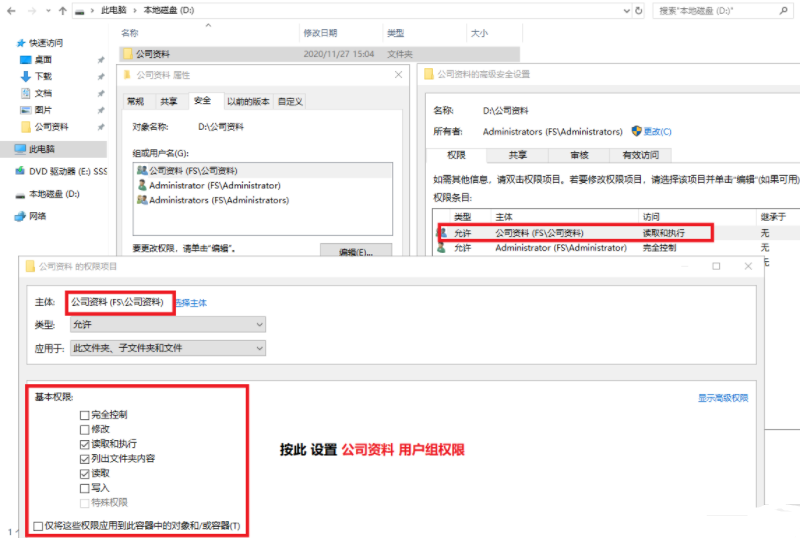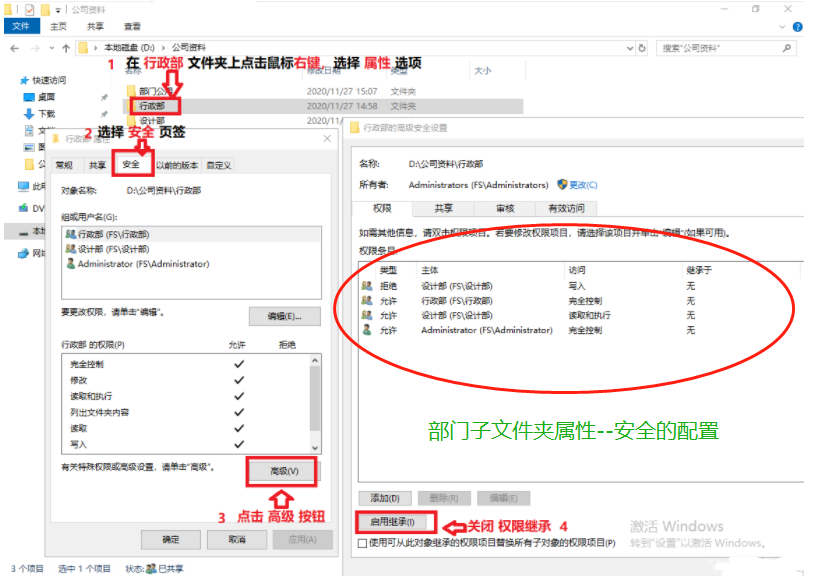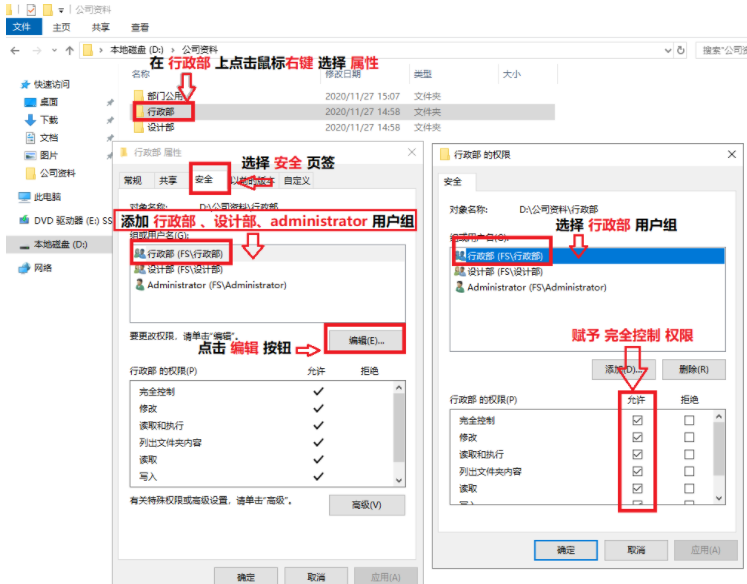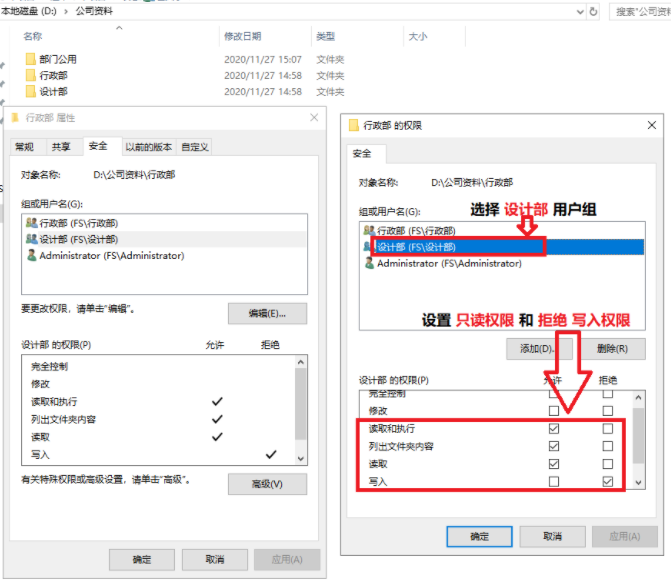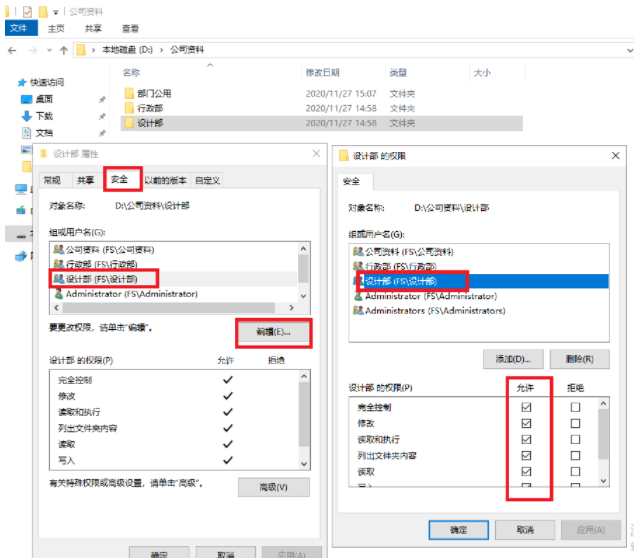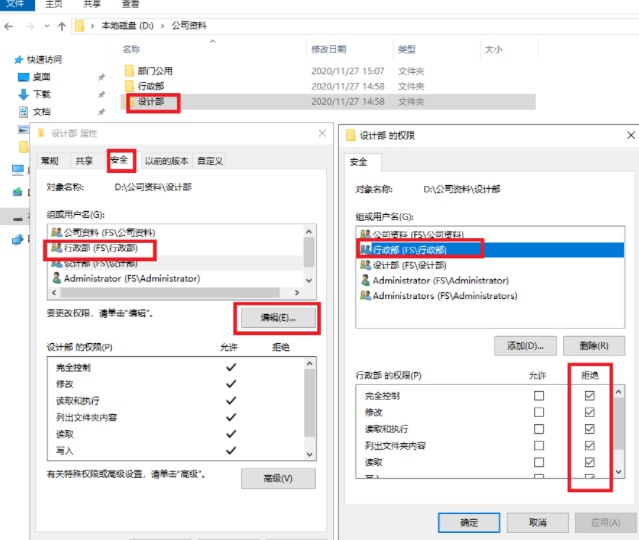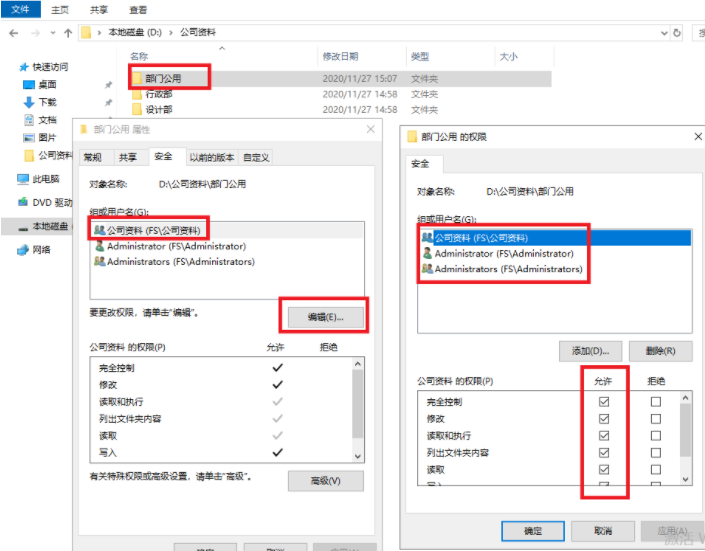Windows server 2019部署文件共享服务器
一、本次主要实现的功能:
主要通过Windows server 2019来教大家如何来部署公司内部的文件共享服务器,实现的功能主要如下所述:
1、在服务器上建立公司内部共享文件夹,里面按部门建立各部门文件夹,各部门人员对本部门文件夹具有所有权(读写删除复制等权限,可根据用户分别设立),对其他部门的文件夹可按需求给与只读或拒绝访问等权限。共享文件夹下建立《公用文件》夹,实现各部门人员均可访问读写操作,实现部分公用文件的共同访问
二、目的和意义:
通过以上设置实现公司内部文件的集中管理,统一备份,防止个人电脑故障或系统及硬件损坏导致文件丢失,还可以防止公司重要文件丢失以及误删除等操作带来的损失,文件安全性得到最大的保证。
三、部署环境及软硬件要求
1、服务器:1台
操作系统:Windows server 2019,硬盘分两个区,D盘作为共享文件资料盘使用
2、客户机:2台
操作系统:Windows 10
3、网络环境要求:在同一局域网内部(可跨网段共享访问,其具体设置在三层或路由器中)
四、开始部署
4-1、 服务器安装部署
根文件夹属性---安全配置
在公司资料(根)文件夹上点击鼠标右键,选择属性—安全—高级选项,然后在权限页签关闭文件夹权限继承,继承关闭后权限内的用户权限可能会全部丢失,手动添加 公司资料、administrator、administrators三个用户和组的权限进来,赋予administrator、administrators完全控制,赋予公司资料用户组读取和执行权限,可按照如下步骤操作设置权限。
在行政部文件夹上点击鼠标右键,选择属性—安全—高级选项,然后在权限页签关闭文件夹权限继承,继承关闭后权限内的用户权限可能会全部丢失,手动添加 行政部、设计部、administrator、administrators几个用户和组的权限进来,如下图步骤操作设置。
赋予行政部、administrator、administrators完全控制,赋予设计部用户组读取和执行权限,拒绝写入权限,可按照如下步骤操作设置权限。
设计部文件夹权限设置与行政部文件夹权限设置方法步骤相同,先关闭文件夹的权限继承,然后再添加用户组,不同之处在于 设计部为完全控制,行政部为拒绝访问权限,administrator管理员用户组为完全控制权限,步骤相同。设置好后的权限如下图所示。
部门公用文件夹权限设置与行政部等文件夹权限设置方法步骤相同,先关闭文件夹的权限继承,然后再添加用户组,不同之处在于 公司资料用户组,administrator管理员用户组均设置为完全控制权限,步骤相同。设置好后的权限如下图所示。
至此服务器部署完毕
客户机访问用\\IP+用户名密码方式访问或映射盘符方式